网吧无盘BXP安装指南.docx
《网吧无盘BXP安装指南.docx》由会员分享,可在线阅读,更多相关《网吧无盘BXP安装指南.docx(9页珍藏版)》请在冰豆网上搜索。
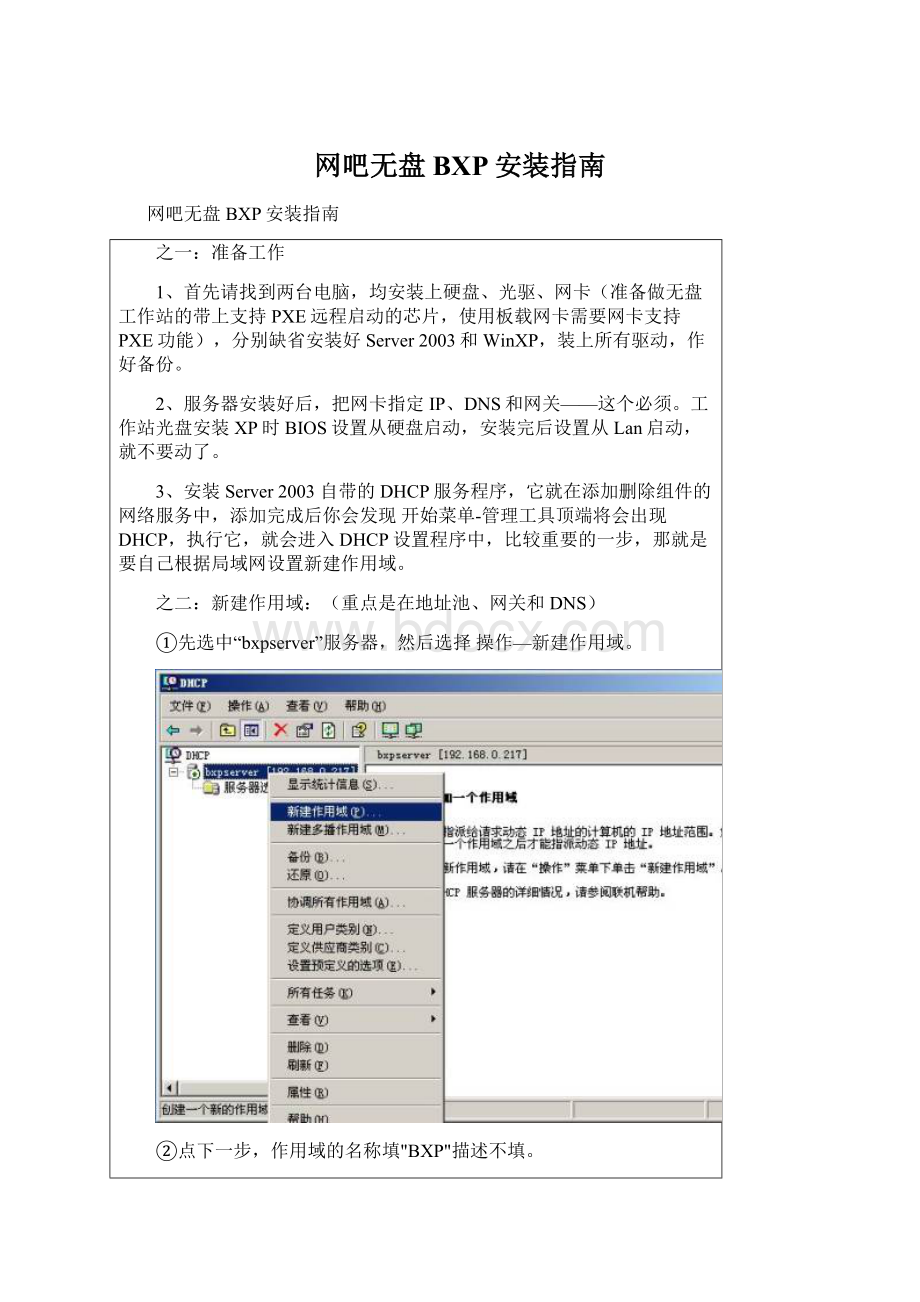
网吧无盘BXP安装指南
网吧无盘BXP安装指南
之一:
准备工作
1、首先请找到两台电脑,均安装上硬盘、光驱、网卡(准备做无盘工作站的带上支持PXE远程启动的芯片,使用板载网卡需要网卡支持PXE功能),分别缺省安装好Server2003和WinXP,装上所有驱动,作好备份。
2、服务器安装好后,把网卡指定IP、DNS和网关——这个必须。
工作站光盘安装XP时BIOS设置从硬盘启动,安装完后设置从Lan启动,就不要动了。
3、安装Server2003自带的DHCP服务程序,它就在添加删除组件的网络服务中,添加完成后你会发现开始菜单-管理工具顶端将会出现DHCP,执行它,就会进入DHCP设置程序中,比较重要的一步,那就是要自己根据局域网设置新建作用域。
之二:
新建作用域:
(重点是在地址池、网关和DNS)
①先选中“bxpserver”服务器,然后选择操作—新建作用域。
②点下一步,作用域的名称填"BXP"描述不填。
③点下一步,起始IP和结束IP根据你的需要填写(这个是工作站的IP范围),例如,起始IP:
192.168.0.10结束IP:
192.168.0.200,子网掩码填:
255.255.255.0。
④略过IP排除,点下一步,租约设置为999天
⑤点下一步,当提示"路由器(默认网关)"这时填入你的路由器的IP地址,既工作站的网关,如192.168.0.2
⑥点下一步,在"域名称和DNS服务器"中的IP地址栏内填入当地的DNS服务器地址,如210.51.176.71,点添加,这里可以写入多个DNS服务器
⑦点下一步,WINS服务器略过,点下一步,激活作用域,一直点下一步直到完成
之三:
配置BXP
1、运行“DHCP60forxp.exe”,为DHCP服务添加设置60选项(经过实际执行这个程序,发现在2003下会执行出错,但多执行几次,也是能设置成功的,也可以先按删除,出错后退出程序,进入再按添加);完成后你可以核对一下DHCP中的服务器选项和作用域选项,如果其中出现了60选项,则说明添加成功。
按BXP的管理手册说明设置BXP;大致过程如下:
建立虚拟盘目录:
在任意分区上建立一个任意名称的目录,比如建立的为"D:
\vdisk"目录。
设置IO服务:
(以下假设本机IP地址是192.168.0.1
(1)依次选择"开始"→"程序"→"VenturcomBXP"→"BXPIOServicePreferences";
(2)单击"Browse"按钮,选定已建立好的虚拟盘目录"D:
\vdisk",并"√"选中本机的IP地址"192.168.0.1;(3)单击"OK"按钮完成
设置Login服务:
(1)依次选择"开始"→"程序"→"VenturcomBXP"→"BXPLoginServicePreferences";
(2)"√"选中本机的IP地址"192.168.0.1;(3)单击"OK"按钮完成。
设置3ComPXE服务:
(1)依次进入"控制面板"→"3ComPXE";
(2)出现"3ComPXE"对话框后,直接单击"是"按钮继续;(3)出现"3ComPXE"对话框后,直接单击"确定"按钮继续;(4)转到"NetworkAdapters"选项卡,"√"选中本机的IP地址"192.168.0.1;(5)单击"OK"按钮完成。
设置TFTP服务:
(1)依次进入"控制面板"→"VenturcomTFTPService";
(2)转到"TFTPNetwork"选项卡,"√"选中本机的IP地址"192.168.0.1;(3)单击"OK"按钮完成。
启动相关服务:
(1)依次选择"开始"→"程序"→"管理工具"→"服务";
(2)将"3ComPXE"和叫BXP的所有服务设为自动并启用。
打开BXP管理器:
依次选择"开始"→"程序"→"VenturcomBXP"→"BXPAdministrator"打开名为"BXP-Administrator"的BXP管理器窗口。
配置引导程序:
(1)选择"Tools"菜单下的"ConfigureBootstrap";
(2)单击"Browse"按钮将"Path"设置为"C:
\ProgramFiles\Venturcom\BXP\Tftpboot\VLDRMI13.BIN",并"√"选中"UseBOOTP/DHCPResolved";(3)单击"OK"按钮完成。
建立IO服务器:
(1)选择"File"菜单中"New"子菜单下的"Server";
(2)在"Name"处任意输入一个IO服务器名,比如为"IOServer",在"IPAddress"处输入本服务器的IP地址,比如为"192.168.0.1;(3)单击"OK"按钮完成
建立虚拟盘:
(1)在BXP管理器左边框架中的IO服务器名"IOServer"上单击右键,选择"NewVirtualDisk";
(2)在"Virtualdisksize"处输入欲为虚拟盘分配的磁盘空间大小,比如输入5000(MB),在"Diskname"处为此虚拟盘指定任意一个名字,比如为"WINXP";(3)单击"OK"按钮完成
之四:
自动添加工作站
1、确保已将样板机的PXE无盘启动芯片设置为有效。
2、当工作站屏幕最下方出现"Clientname"的提示时,在冒号后面输入任意工作站名,比如为"user01",然后按回车键继续。
3、接着会出现"Description"的提示,可以在冒号后面输入任意内容后按回车键继续,也可以让说明保持为空而直接按回车键继续。
4、此时"样板机"屏幕会出现选择IO服务器,通常都是只有一个,所以就选择1,按回车继续,会出现选择启动方式,如果是新安装要选择选择H(从硬盘),如果镜像已经做好了,操作系统已经上传了,则选择V(从服务器)
之五:
工作站端的安装和配置置
1、在"样板机"上运行"bxp311.exe"。
除了在"SetupType"一步需要选择"3-Client"之外,其他步骤均选用默认选项即可。
2、安装完成之后,重新启动"样板机"。
然后打开它的"我的电脑",就可以看见相应的虚拟盘。
这里很多人说看到右下角是个红叉,这里你可以检查一下你的工作站BIOS的设置,一定要是从Lan启动进入硬盘,如果是从硬盘直接启动进入就是红叉。
3、创建映像文件
单击“开始”菜单→“VenturcomBXP”→“ImageBuilder”,出现“BXPClientImageBulder”界面,在“Destination”框中,输入虚拟磁盘的盘符,本例中为D:
\,设置完成后
单击“Build”按钮,出现“ConfirmBuild”的确定信息
单击“是”按钮,出现“BuldingImage……”信息
经过一段时间的上传,出现“BXPClientImageBuilder”对话框,提示硬盘的映象已经建立单击“确定”按钮,结束上传工作。
之后便可以将工作站的硬盘取下,准备无盘启动了。
4、配置虚拟磁盘映象属性
服务器端从“开始”菜单中,选择“VenturcomBXP”,然后单击“BXPAdministrator”,出现“右击映像文件”选择Properties设置界面。
当有盘WindowsXP上传到服务器的指定映象文件后,在配置工作站磁盘属性中,设置虚拟磁盘引导优先,具体设置如下:
单击“开始”菜单→程序→VenturcomBXP→BXPAdministrator打开BXP管理程序。
右击X01工作站图标,在弹出的快捷菜单中,选择“Properties”命令,出现“ClientProperties”对话框,单击“Disks”标签,在“Bootorder”下拉列表中,选择“VirtualDiskFirst”即虚拟磁盘优先。
单击“确定”按钮,完成设置。
5、引导无盘工作站
经过上述设置后,工作站便可以从网络中的虚拟磁盘中启动无盘工作站了